Někdy musíte fotku oříznout, aby se vešla na Instagram. Jak oříznout fotografie? Existuje nějaký způsob, jak docílit toho, aby se obrázky na Instagramu vešly bez oříznutí? V tomto příspěvku se dozvíte dva způsoby, jak udělat obrázek tak, aby pasoval na Instagram.
Než budete vědět, jak udělat obrázek, aby se na Instagram hodil, je nutné se naučit velikost fotografie na Instagramu. Jaké jsou doporučené rozměry pro Instagram? (Vyzkoušejte MiniTool MovieMaker a vytvořte skvělé video na Instagramu.)
Velikost fotografie na výšku na Instagramu :1080 x 1350 px (4:5)
Velikost fotky na šířku na Instagramu :1080 x 608 px (1,91:1)
Velikost čtvercové fotky na Instagramu :1080 x 1080 px (1:1)
Velikost příběhu na Instagramu :1080 x 1920 px (9:16)
Velikost titulní fotografie IGTV :420 x 654 px (1:1,55)
Velikost profilové fotky na Instagramu :360 x 360 px (1:1)
Metoda 1. Jak pomocí oříznutí upravit obrázek tak, aby odpovídal Instagramu
K oříznutí fotografií, aby se vešly na Instagram, můžete použít ořezávač fotografií. Zde je vysoce doporučeno Photo Resizer. Nabízí 6 možností, jak obrázek přizpůsobit Instagramu:na šířku, na výšku, čtverec, příběhy, profilový obrázek, miniatura fotografie . Kromě toho vám Photo Resizer také umožňuje oříznout fotografie pro Facebook, Twitter, LinkedIn, Tumblr, YouTube a definovat vlastní rozměry. Obsahuje sadu nástrojů, které můžete použít k převrácení, otočení, vymazání, rozmazání, zostření fotografií a kreslení tvarů a textu na fotografiích.
Zde je návod, jak vytvořit obrázek, který se hodí na Instagram bez okrajů.
Krok 1. Otevřete webovou stránku Photo Resizer:https://www.photoresizer.com.
Krok 2. Klikněte na Soubor a zvolte Otevřít… importovat fotografii.
Krok 3. Po nahrání této fotografie klikněte na Oříznout a z rozbalovací nabídky vyberte Instagram.
Krok 4. Vyberte požadovanou možnost a klikněte na tlačítko Použít tlačítko.
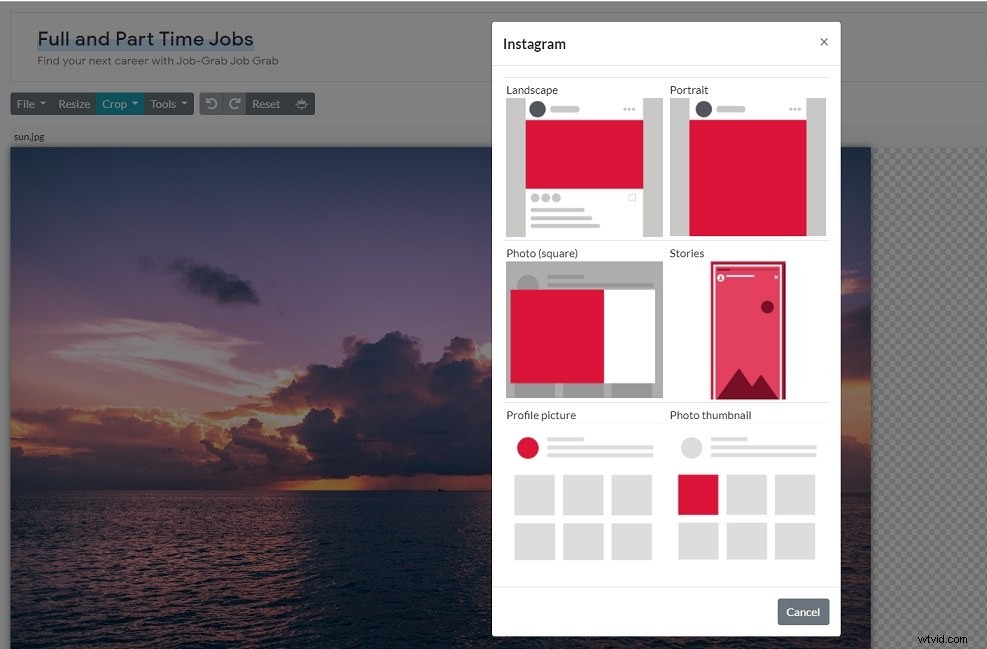
Krok 5. Nakonec přejděte na Soubor> Uložit obrázek jako… a vyberte požadovaný výstupní formát. Přejmenujte soubor podle potřeby a klikněte na Uložit obrázek .
Poznámka: Formáty obrázků podporované Instagramem jsou JPEG, PNG a BMP.Metoda 2. Jak dosáhnout toho, aby obrázek odpovídal Instagramu bez oříznutí
Pokud chcete na Instagram zveřejnit obrázek v plné velikosti bez oříznutí, můžete zkusit Microsoft Paint nebo iLoveIMG.
Microsoft Paint
Microsoft Paint je vestavěný editor fotografií systému Windows. Umožňuje vám měnit velikost fotografií podle procent a pixelů, aniž byste je museli ořezávat.
Zde je postup:
Krok 1. Najděte obrázek, jehož velikost chcete pro Instagram změnit, a klikněte na něj pravým tlačítkem.
Krok 2. Zvolte Otevřít pomocí> Malovat otevřete obrázek pomocí Malování.
Krok 3. Klikněte na Změnit velikost . Ve vyskakovacím okně vyberte Pixely a zrušte zaškrtnutí políčka Zachovat poměr stran možnost.
Krok 4. Do pole Horizontal zadejte „1080“. pole a „608“ ve Vertikálním box. Klikněte na OK aplikujte změny.
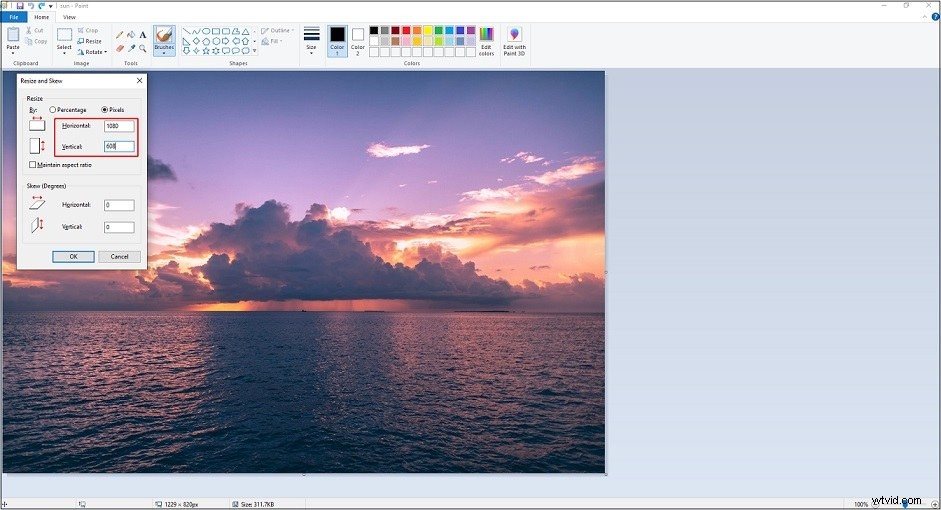
Krok 5. Klikněte na Soubor> Uložit jako pro uložení obrázku ve formátu JPG.
iLoveIMG
Další možností, jak změnit velikost fotografie pro Instagram, je iLoveIMG. Je to online nástroj pro změnu velikosti fotografií, který funguje v jakémkoli prohlížeči.
Jak docílit toho, aby se obrázky vešly na Instagram bez ořezávání online? Proveďte následující kroky.
Krok 1. Navštivte webovou stránku iLoveIMG:https://www.iloveimg.com.
Krok 2. Klikněte na ZMĚNIT VELIKOST OBRÁZKU a nahrajte obrázky.
Krok 3. Vyberte možnost změny velikosti Podle pixelů , zrušte zaškrtnutí políčka Zachovat poměr stran a do pole Šířka zadejte „1080“. pole a „608“ v poli Výška box.
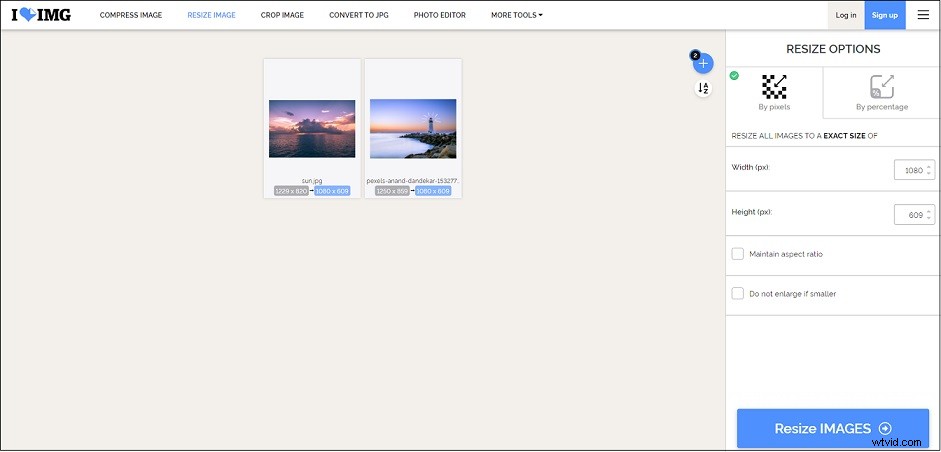
Krok 4. Klikněte na Změnit velikost OBRÁZKŮ ke zpracování vašich snímků. Po dokončení procesu je stáhněte do svého zařízení.
Závěr
V tomto příspěvku jsou uvedeny dva účinné způsoby, jak vytvořit obrázek, který se hodí na Instagram. Nyní změňte velikost své fotografie a zveřejněte ji na Instagramu bez okrajů.
